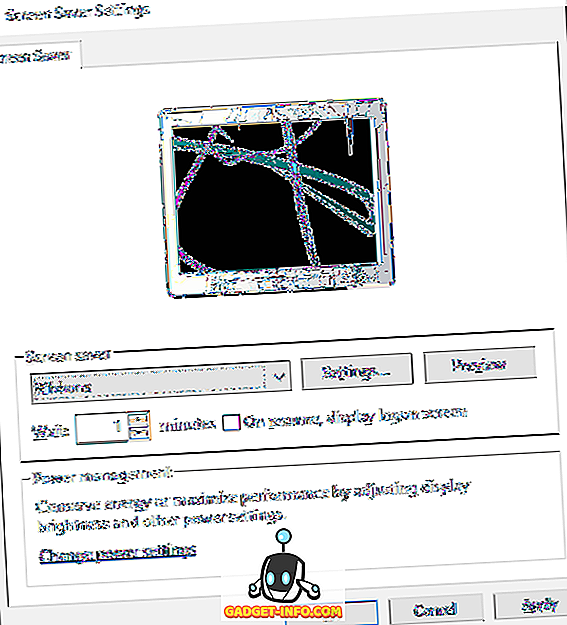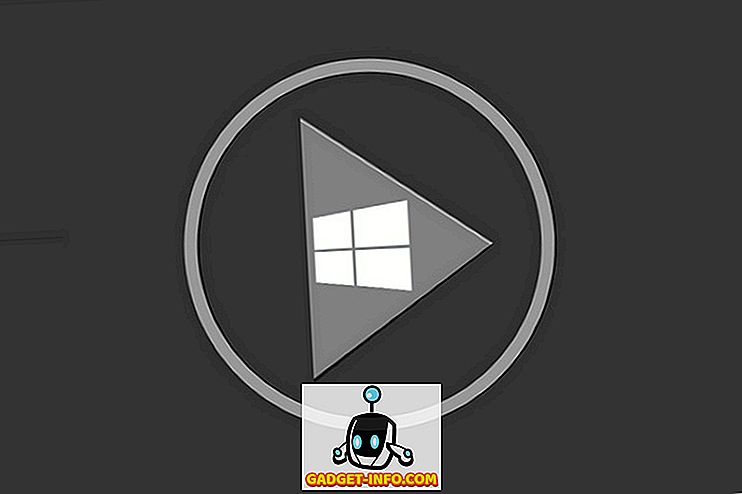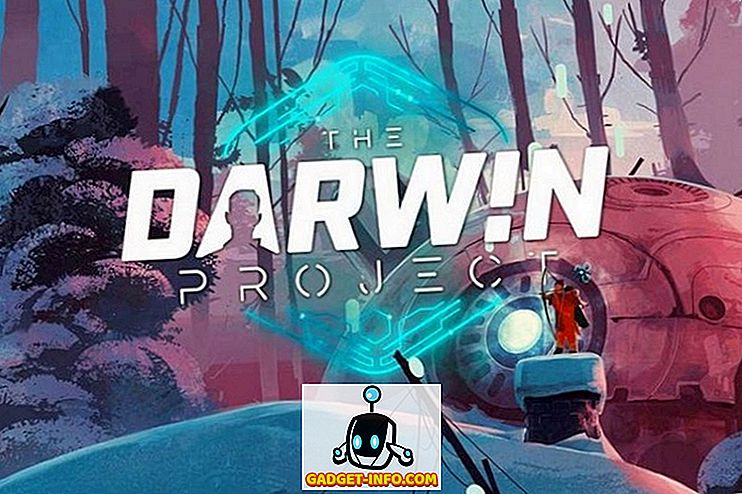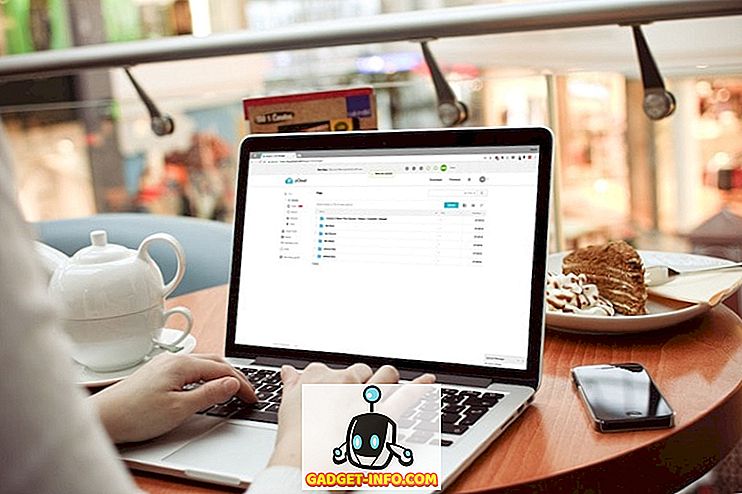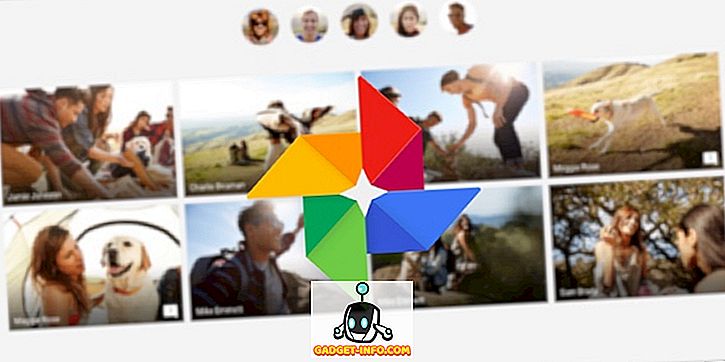On mõningaid Windowsi vigu, mis on meistriteosed, mis tähendab, et nad on olnud aja algusest peale ja ei lähe kunagi ära. Üks, mis minu meelest ilmub, on „Windows on tõsisest veast taastunud”. Kui otsite seda Google'ist, leiate tuhandeid kirjeid! Teine selline on „Windows Explorer on lakanud töötamast”.

Ja kindlasti, ma sain eelmisel nädalal Windows 7 PC-s ühe neist veateadetest. Nende vigade probleem ja põhjus, miks nad on nii populaarsed, on tingitud sellest, et neil on kõik põhjused. See ei ole ainult üks probleem, mis põhjustab vea, vastasel juhul oleks see lihtne lahendada. Käesolevas artiklis püüan läbida kõik erinevad meetodid, mida saate vea parandamiseks kasutada.
1. meetod - tehke puhastusprotsess
Hunt seda edasi! See probleem on tavaliselt põhjustatud midagi teie arvutis, mis ei ole operatsioonisüsteem. Windows ise ise selle veaga kokku jookseb. Nii et esimene asi, mida teha, on proovida ja eraldada, milline teenus, programm või käivitusobjekt probleemi põhjustab, kui see on üks neist.
Seda saab teha, tehes seda, mida nimetatakse puhtaks. Seda kirjeldatakse üksikasjalikult Microsofti veebisaidil:
//support.microsoft.com//kb/929135
Põhimõtteliselt kasutame kõigi kolmandate osapoolte teenuste ja käivitusobjektide keelamiseks MSCONFIGit ning vaadame, kas probleem läheb ära. Kui see nii on, siis teate, et see on üks nendest teenustest või käivitusobjektidest ning sa pead alustama poolte elementide lubamise tsüklit, seejärel taaskäivitamist, kontrollimist jne. .
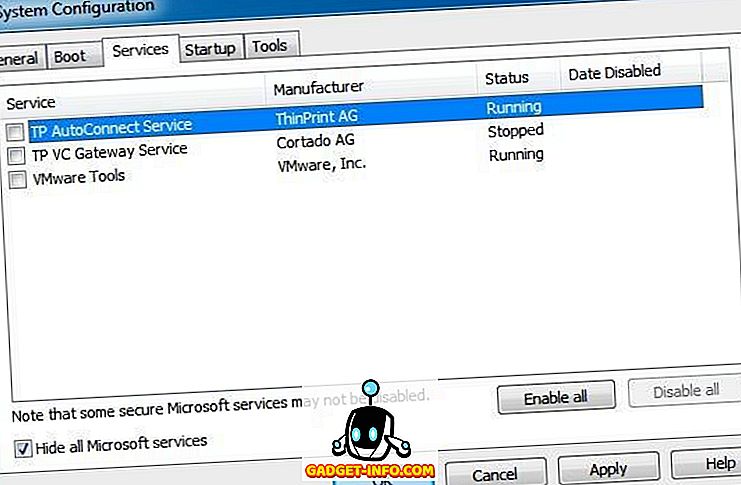
2. meetod - Shell Extensions keelamine
Kui teete puhta alglaadimise ja probleem esineb ikka, võite proovida keelata kõik mitte-Microsofti shellilaiendid. Seda saate teha allalaadides tasuta programmi Nirsoft, mida nimetatakse ShellExView'iks.
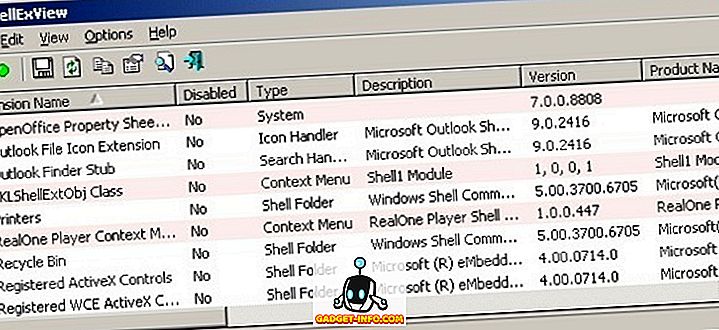
Sa tahad programmi käivitada ja seejärel sorteerida kõik tootjad. Kõik, mis ei ole Microsoftist, peaks olema keelatud. Jällegi, kui probleem läheb ära, siis sa tead, et see on üks nendest kesta laienditest ja te saate neid ükshaaval lubada. Keelamiseks valige lihtsalt üksus ja seejärel klõpsake punast ringi nuppu.
3. meetod - Video draiveri värskendamine
Kummalisel kombel võib see probleem tekkida vana või rikutud video draiveriga. Minge tootja veebisaidile ja laadige alla oma Windowsi versiooni uusim versioon, veendudes, et 32 või 64-bitine süsteem sõltub teie süsteemist.
4. meetod - ikoonide näitamine
Teine kummaline parandus on minna Windows XP-le Explorer, Tööriistad, Kaustavalikud ja vahekaart Vaade . Windows Vista ja 7 puhul soovite klõpsata nupul Korralda, seejärel kausta- ja otsinguvalikud ning seejärel vahekaart Vaade .
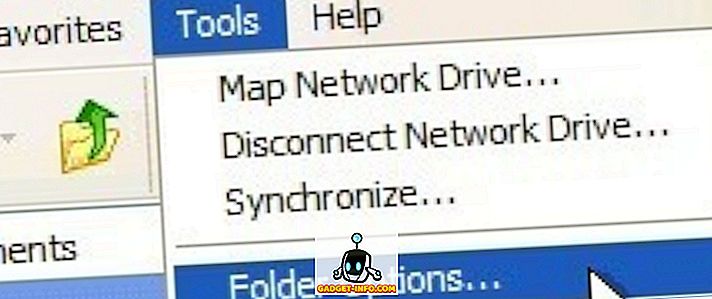
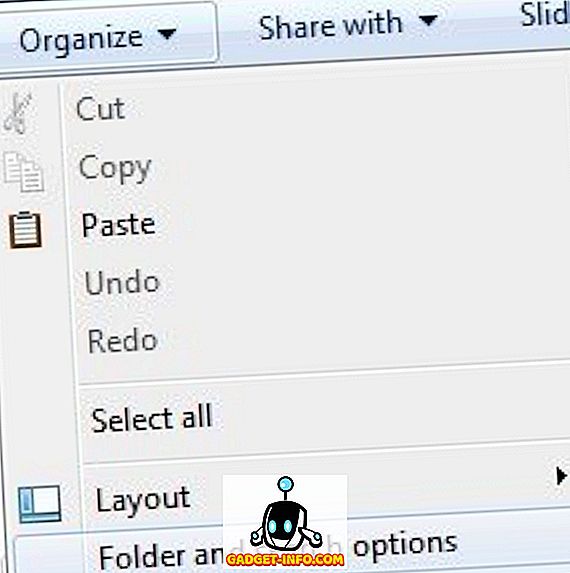
Märkige vahekaardil Vaade ruut, mis ütleb alati ikoonide näitamine, mitte kunagi pisipilte .
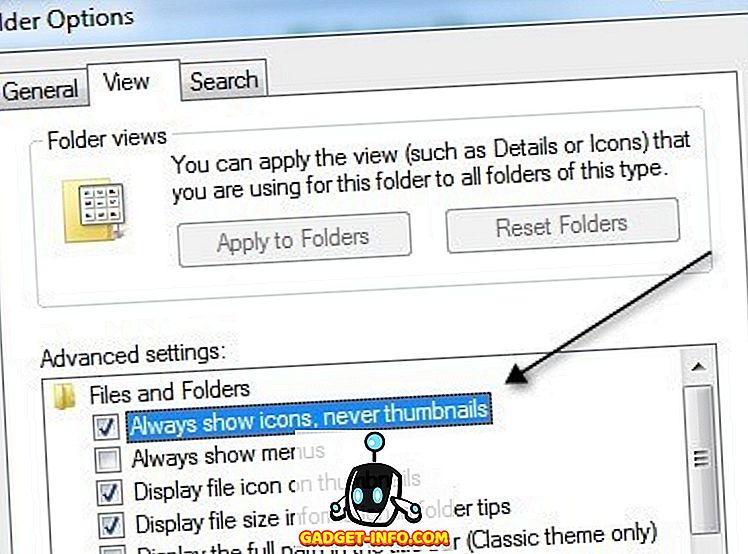
Mida see teeb? Põhimõtteliselt selle asemel, et näidata pilti või videot väikese pisipildi eelvaadet, näitab see lihtsalt ikooni. See ei pruugi olla ideaalne, aga kui see vabaneb sellest, et uurija ei reageeri, siis võib see olla seda väärt.
5. meetod - süsteemi taastamine
Kui installisite midagi värskendust või uut draiverit ja nüüd on teil äkitselt uurijate probleem, siis võib olla hea mõte taastada teie arvuti eelmisele olekule. Süsteemi taastamise abil saate minna tagasi enne värskendust või installimist, mis teie arvates põhjustab probleemi. Klõpsake nuppu Start ja tippige System Restore.
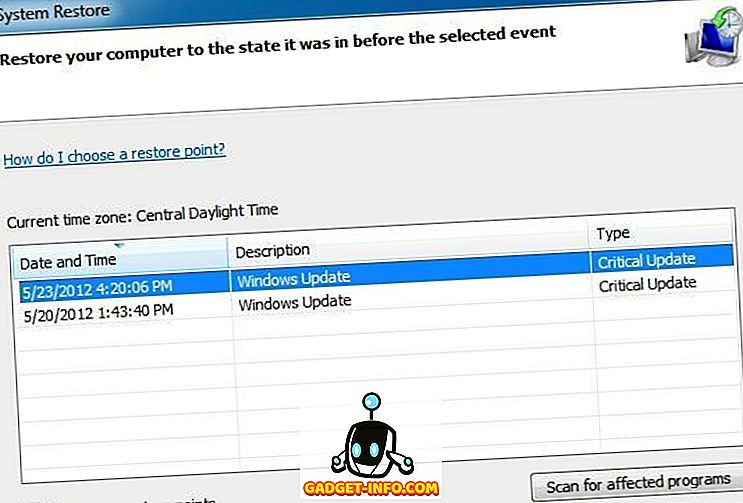
6. meetod - käivitage süsteemifailide kontroller
Kui see probleem tekib Windowsis rikutud faili tõttu, mis on üsna haruldane, saate selle mõne mõne muu tööriista abil parandada. Esimene käsk käivitab käsureale käsu süsteemi failikontrolli. Seda saab teha avades kõrgema käsurea (klõpsake Start, tippige käsk ja seejärel paremklõpsake ja valige Run as Administrator).
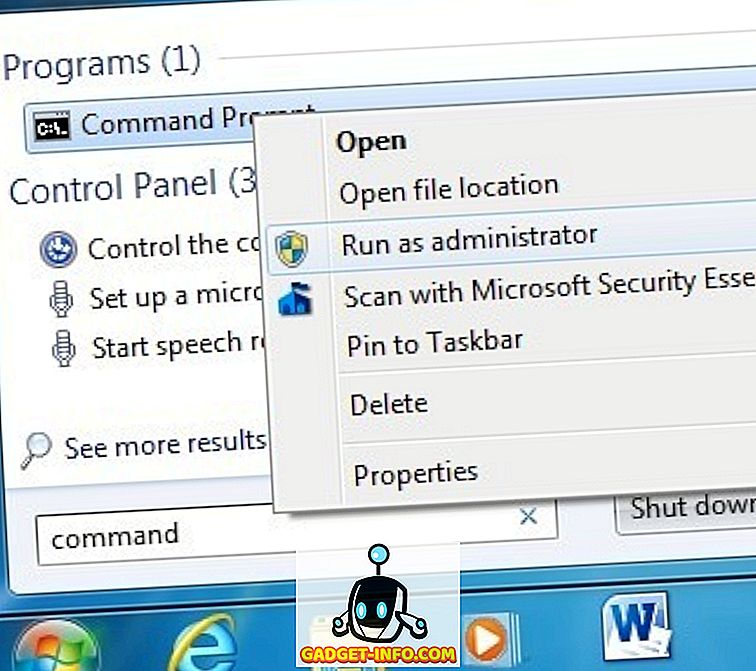
Sisestage käsureale lihtsalt järgmine käsk:
sfc / scannow
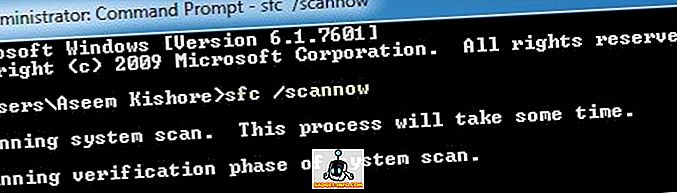
See kontrollib kõiki süsteemi ja kaitstud faile ning asendab need, kui mõni neist on rikutud. Kui see ei toimi, võite proovida remondi installimist.
7. meetod - Windowsi installimine
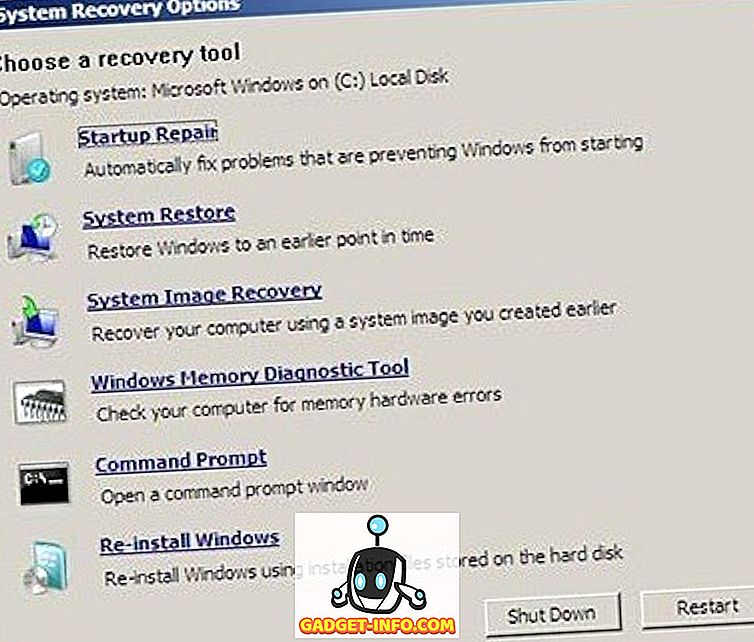
Käivitamise parandamiseks pääsete ülaltoodud dialoogis System Recovery Options (arvuti taastamise suvandid), kui arvuti esmakordselt laadib. Põhimõtteliselt peate vajutama ja hoidma F8, kui arvuti käivitub. Seejärel saate nimekirja täiustatud käivitamise suvanditest, kus valite arvuti parandamise .
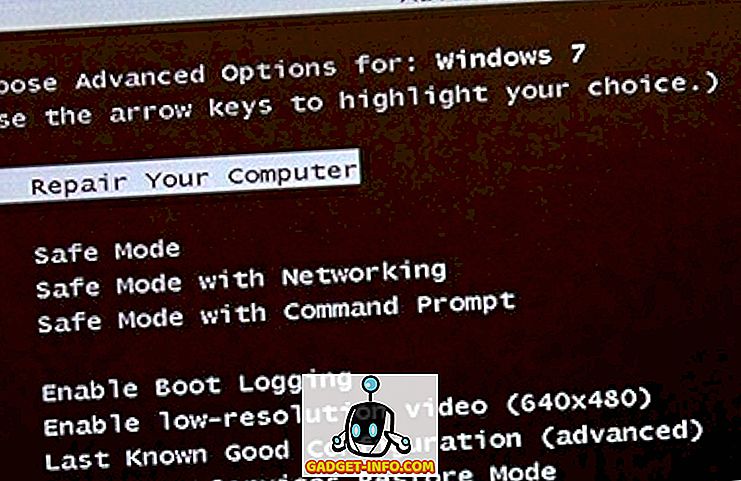
Klõpsake käsku Startup Repair ja lase tal seda teha. Samas, kui olete süsteemi taastamise suvandites, näete käsureale valikut. Sealt võite proovida järgmist käsku:
chkdsk c: / r
8. meetod - viiruse või pahavara eemaldamine
Kui sinu jaoks midagi muud ei tööta, võite olla viiruse või pahavara ohver. Kui arvate, et teil võib olla viirus, peaksite proovima installida mõningaid viirusetõrje- ja nuhkvaratõrje tarkvara, et näha, kas teil on probleeme. Kui teil on tõesti halb viirusinfektsioon või palju pahavara, võib teie ainus valik olla operatsioonisüsteemi värske installimine.
Kui teil on ikka veel see probleem, postitage siia oma andmed, kõik, mida olete hiljuti oma arvutis teinud ja me püüame aidata! Naudi!